災害の多い日本では[緊急地震速報][災害・避難情報]などが配信されるようになっており、Pixelシリーズでは【緊急速報メール】として「通知音」が鳴ったり「メッセージ」が表示されたりします。また、受信しないよう【オフ】にしたり通知音の音量やバイブレーションに変更することも可能です。
緊急速報メールを受信するには?
[緊急地震速報][災害・避難情報]などを受信するためには「スマートフォン本体が対応していること」「回線契約が有効なSIMカードが挿入され通信できること」の2点が必要になります(機種によってはSIMなしで受信する場合もあるようです)。
日本国内で販売されているPixelシリーズは標準で対応しているので別途にアプリなどをダウンロード&インストールする必要はありません。また、au や
SoftBank などはもちろん格安SIM(
IIJmioなど)でも受信が可能です。
緊急速報メールを受信すると通知音と共に画面にメッセージが表示されます。
設定を変更するやり方
受信を切り替える
- 設定より【通知】を選択します。

- 通知より【緊急速報メール】を選択します。
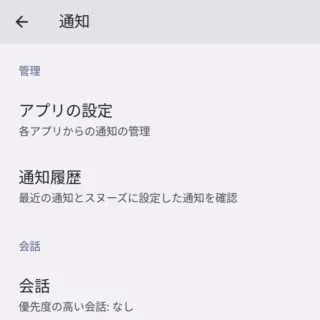
- 緊急速報メールより【緊急速報メールの許可】のオン/オフを切り替えます。
オフにすると受信しなくなるので注意してください。また、オンでも様々な理由によって受信しないこともあります。
「音が大きすぎる」「音が怖い」と言う場合には【常に最大音量で通知音を鳴らす】をオフにすると本体の音量に準じるようになります。
音量を変更する
- 緊急速報メールより【常に最大音量で通知音を鳴らす】のオン/オフを必要に応じて切り替えます。
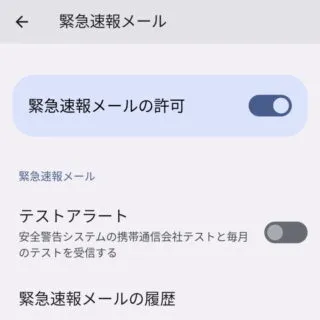
- 緊急速報メールより【バイブレーション】のオン/オフを必要に応じて切り替えます。
グレーアウトされ操作できない場合には【常に最大音量で通知音を鳴らす】をオフにします。
緊急速報メールの設定を変更するやり方は以上です。
また、受信した緊急速報メールは履歴より後から確認することができます。
履歴を確認するやり方
履歴を確認するやり方は以上です。
テストアラートの受信を切り替えるには?
[緊急地震速報]や[災害・避難情報]は定期的にテストが行われています。
それらのテストアラートはデフォルトで受信しないようになっていますが、「受信テストしたい」などと言った場合に[設定]>[通知]>[緊急速報メール]をオンに切り替えます。
また、[緊急地震速報][災害・避難情報]の受信は保証されていないので、何らかの理由によって受信しないこと考え、テレビやラジオに防災無線などを複合的に活用した情報収集をオススメします。

